MFC-J6510DW
Usein kysytyt kysymykset ja vianmääritys |
Kun tulostan tai kopioin nopealla laadulla, tuloste siirtyy liian ylös paperilla. Mitä tehdä?
Paperista irronnut pöly voi kertyä paperinsyöttörullan pinnalle jolloin paperinsyöttö luistaa eikä paperi kulje tarpeeksi pitkälle. Toimi seuraavasti:
- Puhdista paperinsyöttörulla
- Irroita sähköjohto.
- Vedä paperikasetit kokonaan ulos tulostimesta.
- Avaa takakansi (1) vetämällä kahvasta.
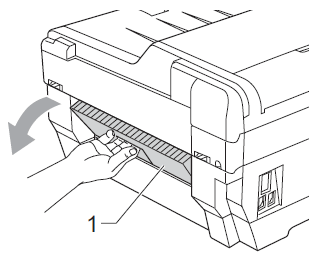
- Puhdista takimmaiset paperinsyöttörullat (1) pehmeällä kankaalla jota kostutetaan vedellä.
Käännä rullia hitaasti niin että pääset puhdistamaan ne joka puolelta. Sen jälkeen pyyhi rullat puhtaaksi kuivalla kankaalla.
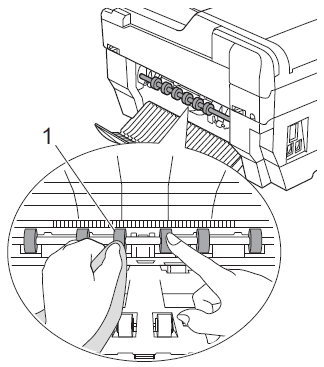
Älä koske metalliseen akseliin.
- Sulje takakansi. Tarkista että kansi on suljettu huolellisesti.
- Työnnä paperikasetit takaisin laitteeseen.
- Kytke sähköjohto.
- Irroita sähköjohto.
- Käännä paperinippu ympäri paperikasetissa
Älä tee seuraavaa vaihetta jos käytät vain toiselta puolelta päällystettyä paperia (esim. valokuvapaperi).
- Ota paperinippu ulos kasetista ja selaa nippu kunnolla läpi.
- Aseta paperinippu kasettiin toisin päin.
- Työnnä paperikasetti takaisin laitteeseen.
- Kopioi tai tulosta uudestaan.
- Ota paperinippu ulos kasetista ja selaa nippu kunnolla läpi.
Jos ongelma ei poistu, koeta kopioida tai tulostaa suuremmalla tarkkuudella (suuremman tarkkuuden käyttö hidastaa tulostusta ja saa paperin kulkemaan pienemmällä nopeudella).
- Muuta kopion tai tulostuksen laatua
- Kopiointi
*Jos Brotherissa on kosketusnäyttö, katso kohtaa "Kosketusnäyttömalleille".
- Paina näppäintä Copy.
- Valitse nuoli ylös ja alas-näppäimillä Laatu (Quality).
- Valitse nuoli oikeaan ja vasempaan-näppäimillä Normaali tai Paras. Paina OK.
- Käynnistä kopiointi.
- Paina näppäintä Copy.
- Valitse nuoli oikeaan ja vasempaan-näppäimillä Laatu (Quality).
- Paina Normaali tai Paras.
- Käynnistä kopiointi.
Windows 2000-käyttäjät:
Valitse Start -> Settings -> Printers.
Windows XP-käyttäjät:
Valitse Start -> Tulostimet ja faksit (Printers and Faxes).
Windows Vista-käyttäjät:
Valitse Start -> Ohjauspaneeli (Control Panel) -> Laitteisto ja äänet (Hardware and Sound) -> Tulostimet (Printers).
Windows 7-käyttäjät:
Valitse Start -> Ohjauspaneeli (Control Panel) -> Laitteisto ja äänet (Hardware and Sound) -> Laitteet ja tulostimet (Devices and Printers).
- Napsauta Brotherin nimeä oikealla hiirennäppäimellä ja valitse Tulostusmääritykset (Printing Preferences...).
- Avaa välilehti Perusasetukset (Basic). Valitse kohdasta Laatu (Quality) joko Nopea normaali, Normaali, Hieno, Valokuva ja Korkein (Fast Normal, Normal, Fine, Photo tai Highest).
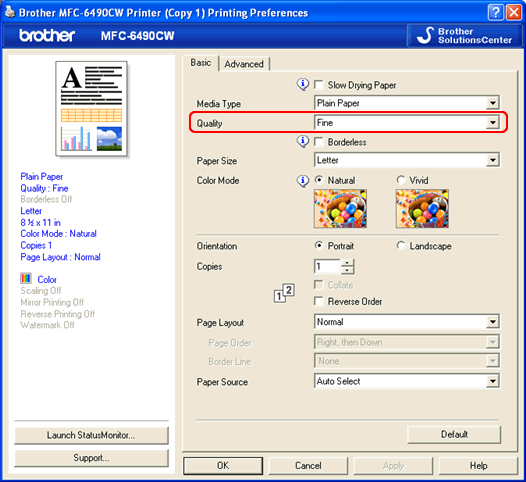
- Napsauta Käytä (Apply) -> OK.
- Osoita File -> Print.
Mac OS X 10.4.11-käyttäjät:
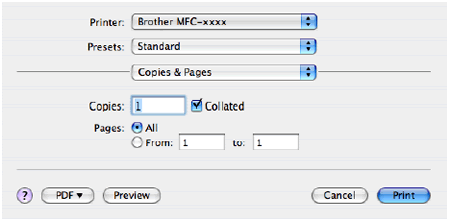
Mac OS X 10.5.x tai 10.6.x-käyttäjät:
Lisää vaihtoehtoja löydät osoittamalla kohdan Printer oikealla puolella olevaa nuolta.
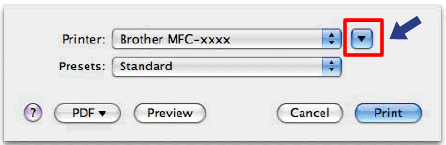
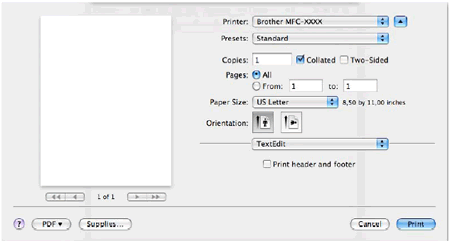
- Valitse tulostusvalikosta Print Settings.
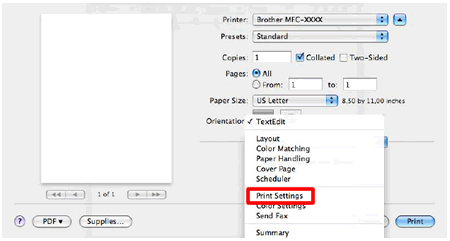
- Alasvetovalikosta Quality voi vaihtaa tulostuslaatua.
- Valitse joko Nopea normaali, Normaali, Hieno, Valokuva tai Korkein (Fast Normal, Normal, Fine, Photo tai Highest).
- Paina näppäintä Copy.
Sisältöpalaute
Auta meitä parantamaan tukea antamalla palautetta alla.
